Wenn Sie ein Google TV oder Android TV besitzen, genießen Sie bereits eines der besten TV-Systeme aller Zeiten. Aber nichts ist ohne Probleme. Deshalb zeigen wir Ihnen die häufigsten Probleme mit Android TV und wie Sie sie beheben können.
Lösen Sie Android TV-Probleme
Sie werden zu den Glücklichen gehören, die Zugang zu einer unendlichen Anzahl von Anwendungen und Diensten zum Streamen von Musik, Filmen, Spielen, Bildungsanwendungen und vielen anpassbaren Optionen und Einstellungen entsprechend Ihren persönlichen Vorlieben sowie der Möglichkeit haben, Inhalte an andere zu übertragen den Bildschirm Ihres Telefons und viele andere Funktionen.
Lesen Sie auch auf Review Plus Was ist Android Auto? Welche Autos laufen mit Android Auto?
Trotz alledem ist es kein perfektes System, tatsächlich gibt es kein perfektes Betriebssystem. Bei der Nutzung des Systems werden zwangsläufig einige Softwarefehler und Probleme auftreten, die dazu führen können, dass die Nutzung des Fernsehers nicht reibungslos und komfortabel verläuft.
Aber glücklicherweise ist es immer einfach, Fehler und Softwareprobleme zu beheben, indem man einige einfache Verfahren befolgt, ohne den technischen Support kontaktieren oder die Hilfe eines erfahrenen Freundes in Anspruch nehmen zu müssen.
In diesem Leitfaden haben wir versucht, für Sie viele häufig auftretende Android TV-Systemfehler und -Probleme zusammenzustellen und zu zeigen, wie Sie diese ohne die Hilfe von Technikern beheben können. Füllen Sie diesen Leitfaden mit uns aus, um mehr über alle möglichen Lösungen zur Behebung von Android TV-Systemproblemen im Detail zu erfahren.
Probleme mit der Internetverbindung
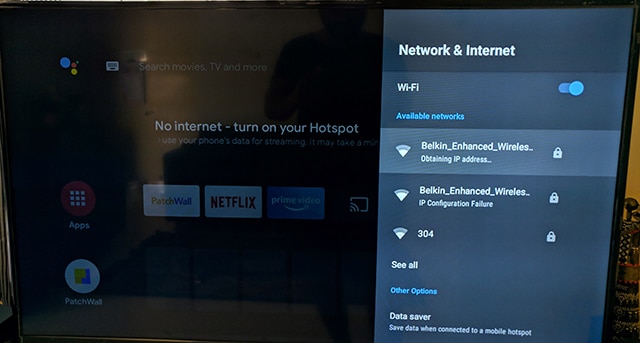
Wie jedes Betriebssystem auf jedem anderen Fernseher benötigt auch Android TV eine Internetverbindung, um ordnungsgemäß zu funktionieren und voll funktionsfähig zu sein. Aber wenn Sie Probleme mit Ihrem WLAN-Netzwerk haben, werden die Probleme nicht bei Ihrem Fernseher enden.
Aber die gute Nachricht ist, dass es einfach ist, mit solchen Problemen umzugehen. Sie müssen lediglich Ihre Internetverbindung zu Hause überprüfen und prüfen, ob auf Ihrem Computer oder Telefon Internet verfügbar ist, um zu prüfen, ob Ihre Internetverbindung stabil ist.
Gehen Sie nun auf Ihrem Fernseher zum Einstellungsbildschirm, indem Sie auf das Zahnradsymbol in der oberen rechten Ecke des Hauptbildschirms des Systems klicken, und gehen Sie dann zur Option „Netzwerk und Internet“. Klicken Sie nach der Eingabe auf „Netzwerke entdecken“. Anschließend beginnt Ihr Fernseher mit der Suche nach Netzwerken. Das verfügbare WLAN wird auf dem Bildschirm angezeigt.
Wenn der Fernseher Ihr WLAN-Netzwerk nicht erkennt, starten Sie am besten den Router neu und warten Sie dann einige Minuten, bevor Sie erneut versuchen, nach Netzwerken zu suchen.
Es ist außerdem wichtig, dass Sie versuchen, eine Verbindung zum richtigen Netzwerk herzustellen, insbesondere wenn Sie einen Dualband-Router (2,4 GHz und 5 GHz) haben, da die meisten Android-Fernseher 5 GHz noch nicht unterstützen.
Es gibt eine andere Möglichkeit, dieses Problem zu lösen: Rufen Sie die Option „Netzwerk und Internet“ auf, löschen Sie dann Ihr Wi-Fi-Netzwerk vollständig aus der Liste und suchen Sie dann erneut nach verfügbaren Netzwerken. Dies ist ein sehr cooler Trick, wenn Ihr Fernseher keine Verbindung zum Netzwerk herstellen kann.
Sie müssen das Netzwerkkennwort auf jeden Fall erneut eingeben, sobald der Fernseher Ihr WLAN-Netzwerk findet. Überprüfen Sie außerdem die Proxy-Einstellungen auf dem Fernsehbildschirm, da eine falsche Änderung der Proxy-Einstellungen zu vielen Problemen bei der Verbindung des Fernsehgeräts mit dem Internet führen kann.
Gehen Sie also in die Proxy-Einstellungen und stellen Sie sicher, dass die Proxy-Einstellung auf „Keine“ eingestellt ist. Werfen Sie einen kurzen Blick auf die IP-Adresseinstellungen und stellen Sie sicher, dass dort die DHCP-Option eingestellt ist.
Auch aufgrund einer plötzlichen Änderung von Datum und Uhrzeit kann es zu Problemen mit der Internetverbindung kommen. Werfen Sie also einen kurzen Blick auf die Einstellungen unter „Geräteeinstellungen“ und dann auf „Datum und Uhrzeit“ und stellen Sie sicher, dass die Einstellungen auf „Automatisch ein“ eingestellt sind. Sollte sich jedoch herausstellen, dass die automatische Anpassung nicht mit der tatsächlichen Uhrzeit und dem Datum in Ihrer Zeitzone übereinstimmt, können Sie auf „manuelle Anpassung“ umschalten und Uhrzeit und Datum manuell anpassen.
Extreme Langsamkeit bei einigen Anwendungen
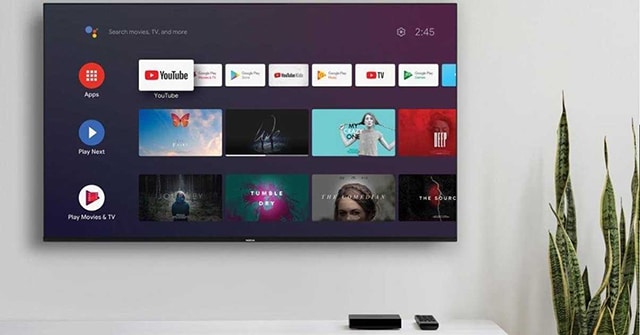
Wenn Ihr Android TV-System normal funktioniert, Sie aber beim Öffnen einer App sehr langsam sind, liegt möglicherweise ein Problem mit den App-Daten oder dem Cache vor.
Versuchen Sie einfach, Probleme einer langsamen App selbst nicht mit langsam ladenden Inhalten zu verwechseln, da das zweite Problem möglicherweise mit Problemen mit der Internetverbindung zusammenhängt, während das erste Problem bedeutet, dass das Problem bei den Daten oder dem Cache der App liegt.
Um festzustellen, ob es sich bei Ihrem Problem um das erste oder zweite Problem handelt, versuchen Sie, eine andere Anwendung zu öffnen. Wenn das Laden der Inhalte in der Anwendung normal verläuft, bedeutet dies, dass Sie keine Probleme mit der Verbindung zum Internet haben.
Daher müssen Sie zur Liste der Anwendungen gehen und nach der Anwendung suchen, die langsamer ist. Gehen Sie in den Anwendungseinstellungen zu „Daten löschen“ und „Cache löschen“, melden Sie sich dann erneut bei der Anwendung an und überprüfen Sie wenn sich die Anwendung wieder normalisiert hat.
Wenn diese Lösung nicht funktioniert, können Sie erwägen, „die App zu deinstallieren“ und sie dann über den Google Play Store neu zu installieren oder sie über denselben vorherigen Bildschirm zum Löschen von Daten und Cache zu installieren.
Auch der volle Speicherplatz auf dem Fernseher kann viele Probleme verursachen, darunter spürbare Verlangsamungen und Verzögerungen beim Öffnen einiger Anwendungen.
Daher müssen Sie einige Anwendungen löschen, um mehr Platz auf dem Fernseher freizugeben, damit das System neue Informationen zu den Anwendungen normal speichern kann.
Sie können herausfinden, wie viel Speicherplatz Ihre Anwendungen verbrauchen, indem Sie im Fenster „Geräteeinstellungen“ auf „Speicher“ klicken und von hier aus sehen, wie viel Speicherplatz Ihre Anwendungen belegen.
Es ist auch erwähnenswert, dass es bei einigen Anwendungen viele Probleme und Fehler gibt, nachdem sie neue Updates erhalten haben. Diese neuesten Updates können fehlerhaft sein und die Behebung liegt außerhalb Ihrer Kontrolle. Sie haben keine andere Wahl, als darauf zu warten, dass das Entwicklungsteam ein neues Update für die App veröffentlicht, um das Problem zu beheben.
Spürbare Langsamkeit im gesamten System
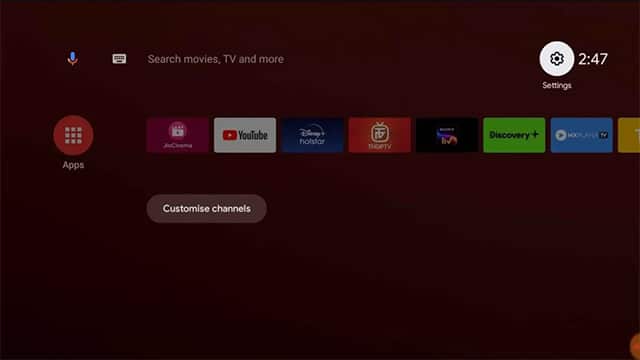
Manchmal schalten Sie Ihren Fernseher wie jeden Tag ein, bemerken aber, dass er merklich langsamer ist als früher.
In diesem Fall gibt es viele Dinge zu bedenken, vom Speichermangel im Fernsehgerät bis hin zu Problemen mit der Konsole selbst.
Daher müssen Sie, wie bereits im vorherigen Absatz erwähnt, den von allen Apps auf Ihrem Fernseher belegten Speicherplatz überprüfen. Wenn sich herausstellt, dass Ihnen der Speicher ausgeht, sollten Sie einige Anwendungen löschen, die Sie nicht mehr verwenden.
Der nächste und wichtigste Schritt besteht darin, die Daten und den Cache aller Apps einzeln zu löschen. Es wird einige Zeit in Anspruch nehmen, aber es ist ein Aufwand, der sich in den meisten Fällen auszahlt. Wenn Sie jedoch einige Anwendungen häufig verwenden, können Sie sie bei diesem Versuch auslassen, z. B. Netflix, HBO oder Anwendungen, die Sie häufig verwenden.
Einige Android-TV-Geräte bieten eine Funktion namens „Systembeschleunigung“, die sich normalerweise neben der Zahnradschaltfläche „Einstellungen“ befindet. Mit dieser Funktion können Sie den Systemzustand beschleunigen, indem Sie unerwünschte Daten löschen und Probleme und Fehler beheben, die durch plötzliche Abschaltungen (bei Stromausfällen usw.) verursacht werden.
Sie sollten auch prüfen, ob neue Updates ausstehen. Diese Updates beschleunigen den Systemzustand und beheben Störungen, die durch Anwendungen nach Erhalt neuer Updates verursacht werden können. Gehen Sie also zu „Systemeinstellungen“, dann zu „Informationen“ und klicken Sie dann auf „Systemaktualisierung“.
Es ist auch möglich, dass das Problem an der Fernbedienung selbst liegt. Sie können also entweder eine andere Fernbedienung ausprobieren (falls verfügbar) oder sogar Ihr Telefon in einen Controller verwandeln, um zu sehen, ob der Fernseher normal auf Befehlseingaben reagiert. Wenn das Fernsehgerät scheinbar normal auf über das Telefon eingegebene Befehle reagiert, bedeutet dies, dass Sie die Batterien der Fernbedienung wechseln müssen.
Zeitverzögerung beim Herunterladen neuer Anwendungen
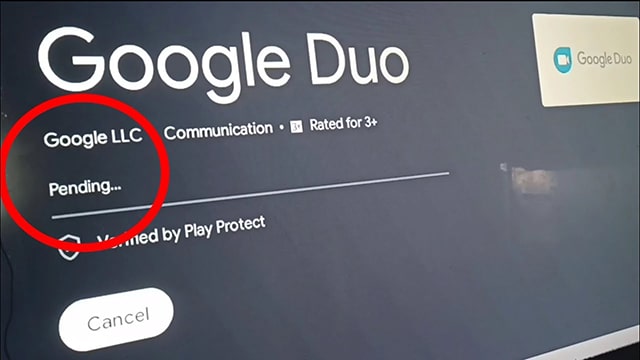
Manchmal erhalten Sie beim Herunterladen einer App die Meldung „Download ausstehend“, und diese Meldung erscheint immer wieder, als würde sie für immer bestehen bleiben.
Sicherlich sind Sie schon einmal auf ein solches Problem auf Ihrem Android-Telefon gestoßen, das viele Ursachen haben kann, unter anderem auch Probleme mit der Internetverbindung.
Gleichzeitig könnte das Problem aber auch durch Softwarefehler verursacht werden, die durch das Löschen von Google Play Store-Daten und -Cache behoben werden können.
Es ist auch möglich, die Funktion „Systembeschleunigung“ neben der Schaltfläche „Einstellungen“ zu verwenden, über die wir im vorherigen Absatz gesprochen haben. Da es sich jedoch um eine Funktion handelt, die nicht auf allen Fernsehern verfügbar ist, besteht die sicherste Lösung darin, den Google Play Store-Cache zu löschen.
Wenn das Problem weiterhin besteht, können Sie den nächsten Schritt unternehmen und den verfügbaren Speicherplatz auf Ihrem Fernseher überprüfen. Sie können alle Anwendungen löschen, die Sie nicht verwenden, oder sie deaktivieren, wenn Sie sie nicht dauerhaft entfernen können.
Wenn alle Ihre Versuche, das System zu beschleunigen, fehlschlagen, müssen Sie nur noch die nukleare Option wählen und über „Geräteeinstellungen“ und dann „Wiederherstellung“ eine Wiederherstellung auf die Werkseinstellungen durchführen.
Lesen Sie auch: Günstiger 4K-120-Hz-Bildschirm Für PS5- und XBOX-Serien
Es ist nicht möglich, eine Zahlung für den Kauf einer Anwendung zu leisten
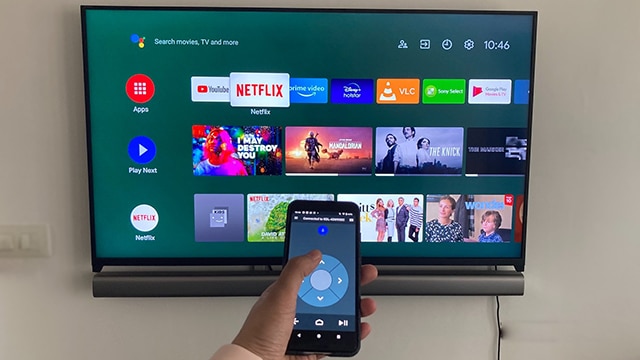
Manchmal können Sie den Zahlungsvorgang für den Kauf einer Anwendung möglicherweise nicht abschließen, weil Google Ihre Zahlungsmethode nicht überprüft hat. Leider können Sie in diesem Fall nichts über den Fernseher tun, da der Fernseher nicht die Ursache dafür ist.
Am besten versuchen Sie jedoch, die Anwendung auf einem anderen Gerät zu erwerben, beispielsweise einem Telefon oder Tablet. Seien Sie jedoch vorsichtig bei der Auswahl der Marke, die diese Anwendung besitzt, da es viele Marken gibt, die ähnliche Anwendungen besitzen.
Nachdem Sie den Bezahlvorgang auf Ihrem Gerät abgeschlossen haben, sollte die App auch auf Ihrem Fernseher synchronisiert werden, wenn Sie auf dem ersten Gerät und auf dem Fernseher dasselbe Konto verwenden.
Probleme mit der Fernbedienung

Die schlimmste Erfahrung, die Sie machen können, ist, dass Sie den Fernseher nicht mit der Fernbedienung bedienen können. Aber keine Sorge, es handelt sich um ein sehr häufiges Problem bei Android TV, das mit einigen Routinemaßnahmen leicht gelöst werden kann
Ersetzen Sie zunächst die Batterie der Fernbedienung oder versuchen Sie – wie bereits erwähnt –, Ihr Telefon an den Fernseher anzuschließen und es zu verwenden, wenn Sie ein kompatibles Telefon haben – und prüfen Sie, ob der Fernseher normal reagiert.
Wenn Sie feststellen, dass das Fernsehgerät auch nach dem Austauschen der Batterie nicht reagiert, müssen Sie das Fernsehgerät und die Fernbedienung neu starten, um die Verbindung erneut herzustellen.
Klicken Sie nun auf die Schaltfläche „Einstellungen“, wählen Sie „Geräteeinstellungen“ und dann „Neustart“. Entfernen Sie zu diesem Zeitpunkt die Batterie aus der Fernbedienung und schließen Sie die Batterie wieder an die Fernbedienung an, sobald das Logo auf dem Fernsehbildschirm erscheint.
Auf dem Bildschirm sehen Sie Anweisungen, die Sie befolgen müssen, um die Fernbedienung erneut mit dem Fernseher zu koppeln. In diesem Fall müssen Sie ständig die Tasten Tivo und Black drücken – wenn Sie eine andere Fernbedienung haben, müssen Sie wissen, welche Tasten Sie während des Kopplungsvorgangs ständig drücken sollten.
Bei einigen Fernsehgeräten müssen Sie während des Kopplungsvorgangs auf die Schaltflächen „Home“ und „Auswählen“ tippen. Stellen Sie in jedem Fall sicher, dass Sie die Fernbedienung in die Nähe des Bildschirms bringen, um den Kopplungsvorgang erfolgreich durchzuführen.
Sollte sich herausstellen, dass die Fernbedienung trotz Austausch der Batterie überhaupt nicht reagiert, ist die Fernbedienung möglicherweise leer. Das bedeutet, dass Sie eine neue Fernbedienung kaufen müssen, aber wie bereits erwähnt, können Sie das Telefon vorübergehend über die Android TV Remote-App verwenden, um zu überprüfen, ob die Fernbedienung der Übeltäter ist.
Google Play-Sendungen und -Filme werden nicht auf dem Bildschirm angezeigt
Viele Nutzer beschweren sich darüber, dass sie die Filme und Serien, die sie im Google Play Store gekauft haben, nicht sehen können. In diesem Fall müssen Sie sicherstellen, dass Sie bei Android TV mit demselben Google-Konto angemeldet sind, mit dem Sie das Upgrade durchgeführt und Filme gekauft haben.
Sie können den Einstellungsbildschirm ganz einfach aufrufen, indem Sie auf die Zahnradschaltfläche klicken, dann auf die Option „Konten und Anmeldung“ klicken, dann Ihr „Zum Kauf verwendetes“ Konto auswählen und die Option „Jetzt synchronisieren“ auswählen. Warten Sie eine Weile, bis die aktualisierten Sendungen und Filme auf Ihrem Fernsehbildschirm angezeigt werden.
Sind alle Ihre Versuche gescheitert?
Leider gibt es keine Standardrichtlinie, die erklärt, wie man mit Android-TV-Problemen umgeht, und das ist normal, da es viele Marken gibt, die Android-TVs herstellen, und die deutlichen Unterschiede in der Software von einem Hersteller zum anderen bestehen.
Wenn Sie versuchen, die Reparaturanleitungen der einzelnen Unternehmen zu lesen, werden Sie viele verschiedene Anleitungen finden. Daher ist es besser, online nach dem Reparaturhandbuch Ihres TV-Bildschirmherstellers zu suchen.
Wenn alle Ihre Versuche, das Problem zu beheben, fehlschlagen oder Sie das Problem nicht identifizieren können, können Sie sich jederzeit an das technische Support-Team wenden und um dringende Hilfe bitten.
Lesen Sie auch: Was ist HDR?? Hier finden Sie alles, was Sie über HDR wissen müssen und wie Sie es beheben können.
Fazit
Google konnte die Benutzeroberfläche von Android TV erneut neu gestalten. Die Benutzeroberfläche, die auf dem Erscheinungsbild traditioneller Zeilen basierte, verschwand und wurde durch mehrere Registerkarten für Inhalte mit neuen Beschriftungen für alle Abschnitte ersetzt.
Auf diese Weise haben wir das Google TV-System erhalten, das dem Benutzer ein einheitliches und komfortableres Erscheinungsbild beim Umgang mit Inhalten in verschiedenen Anwendungsgruppen garantiert.
Darüber hinaus bot Google TV die Möglichkeit, Google Fotos als eine Art Bildschirmschoner zu verwenden und den Nutzern anschließend die Möglichkeit zu geben, den Kontonamen ihrer Nutzerprofile zu ändern.
Allerdings ist dieses Update noch nicht bei allen Fernsehern angekommen, insbesondere bei älteren. Während es einigen Unternehmen wie Sony und TCL gelungen ist, alle ihre Fernseher zu aktualisieren, gibt es immer noch viele Hersteller, die dieses Update nicht auf ihre eigenen Geräte ausgerollt haben.
Leider haben die Unternehmen keinen klaren Zeitplan dafür angegeben, wann Benutzer das neue Update erhalten werden, und wir haben keine andere Wahl, als abzuwarten. Aber sobald Ihr Update verfügbar ist, erhalten Sie eine neue Benachrichtigung, oder Sie können es manuell in den „Geräteeinstellungen“ überprüfen und dann zur Option „Info“ und dann „Systemupdate“ gehen. Wenn Sie ein Update finden, das auf Sie wartet, installieren Sie es schnell Es.






